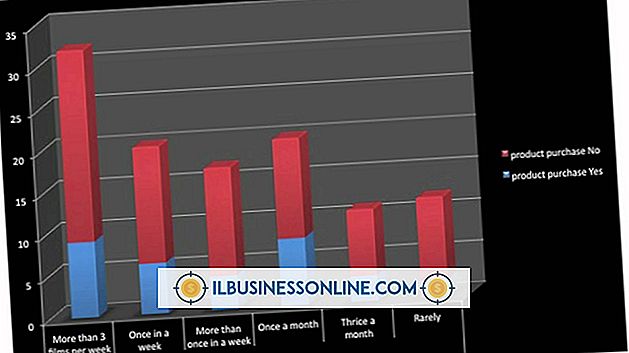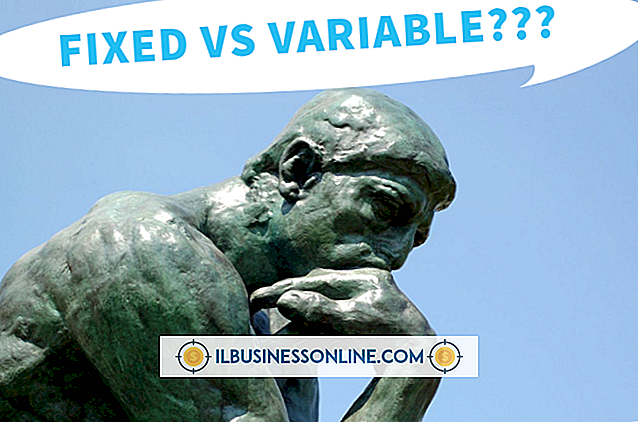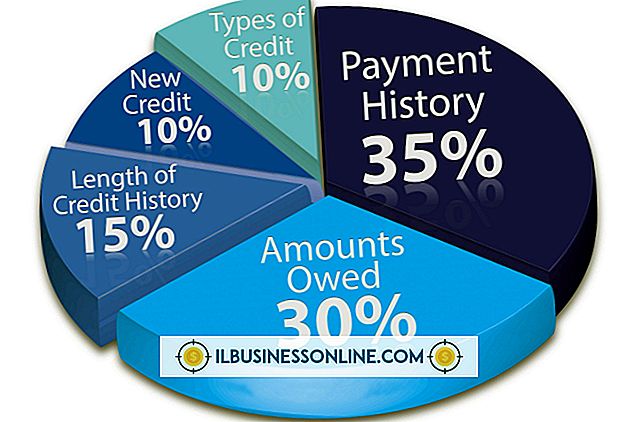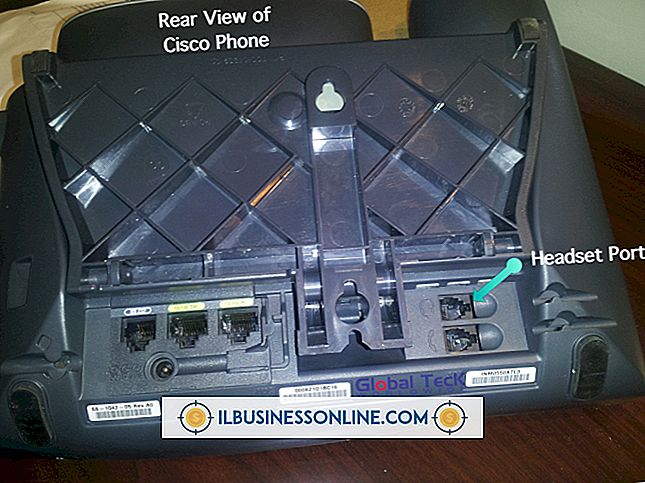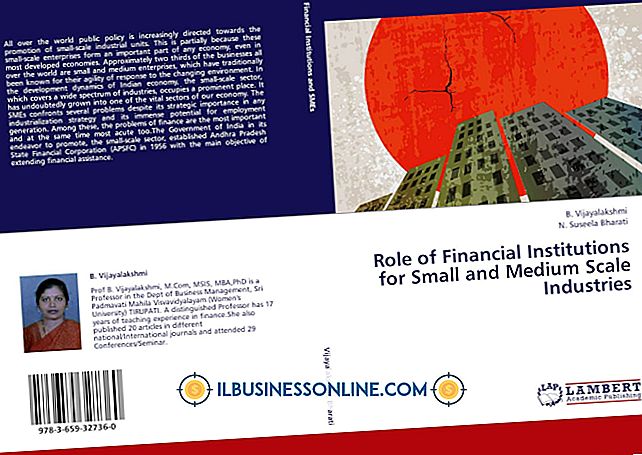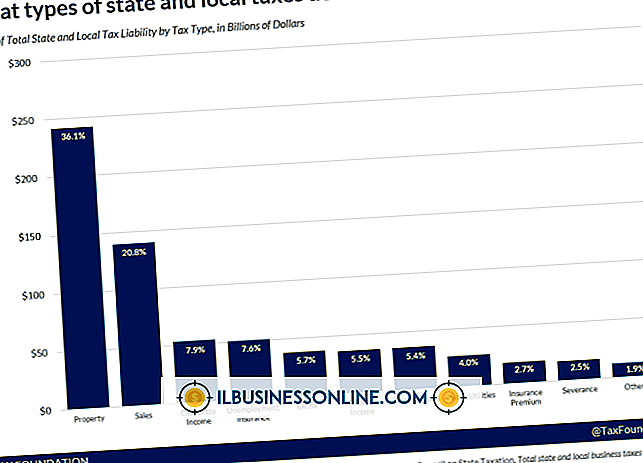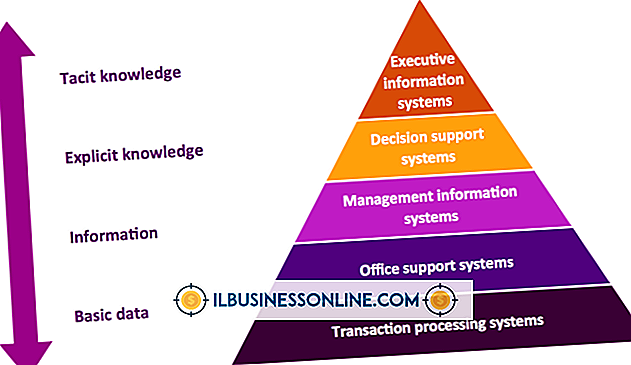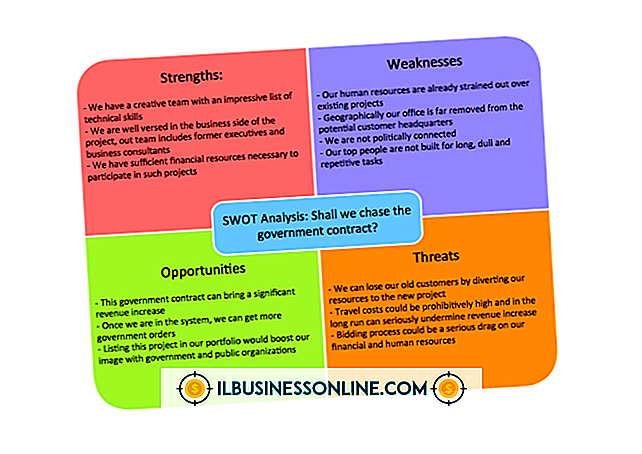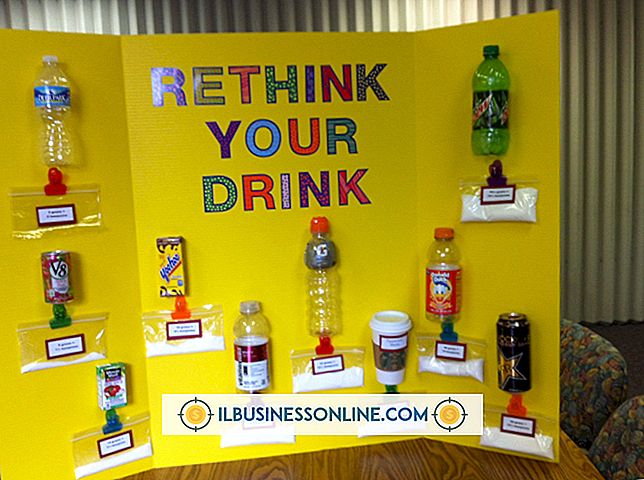Jeg kan ikke se mine bærbare computere i TeamViewer

TeamViewer giver adgang til en computer fra en fjernplacering og understøtter alle større operativsystemer, med apps til både Android- og iOS-mobilenheder. Det er gratis at bruge til personlig brug, men opkræver et gebyr til brug i et professionelt miljø. Installer TeamViewer på både "Host" og "Target" computere og opret en TeamViewer konto, der giver dig mulighed for automatisk at oprette forbindelse til en fjerncomputer, hvis TeamViewer kører. Hvis du ikke ønsker at oprette en konto, kan du bare bruge det ID-nummer, der er tildelt hver installeret computer, til manuelt at oprette forbindelse til den på afstand. Hvis du har problemer med at få adgang til din bærbare computer, mens du bruger TeamViewer, kan du tage en række fejlfindingstrin.
Ikke tilsluttet internettet
Den mest sandsynlige årsag, der kan forhindre dig i at se dine bærbare computere, er at de - eller den computer, som du forsøger at oprette forbindelse til - ikke er forbundet til internettet. TeamViewer kan ikke finde den bærbare computer uden en internetforbindelse. Bekræft, at alle dine computere er forbundet til enten Wi-Fi eller internetforbindelse, og prøv derefter forbindelsen igen.
TeamViewer-softwaren kører ikke
TeamViewer kan ikke oprette forbindelse til en computer, hvor TeamViewer-softwaren ikke kører. Softwaren skal køre på både "Host" -computeren og "Target" -biblioteket, som du prøver at kontrollere. For at starte TeamViewer skal du blot dobbeltklikke på TeamViewer-ikonet, der findes på skrivebordet på Windows og i mappen Applications på en Mac. Når softwaren kører, vises et mindre identisk TeamViewer-ikon i systembakken.
Du er ikke logget ind på TeamViewer, eller du har det forkerte id-nummer
For TeamViewer at styre en anden computer skal den finde computeren ved hjælp af en af to metoder, enten via et id-nummer, som du angiver for hver session eller via en enkelt brugerkonto konfigureret på hver computer. Hvis du bruger et id-nummer, skal du indtaste fjernbetjeningens tildelte TeamViewer ID-nummer manuelt i feltet "Partner ID" på højre side af den oprindelige grænseflade og trykke "Connect to Partner." Den nemmere metode er at logge ind på den brugerkonto, du lavede, da du først installerede programmet, og tilføj hver maskine til din TeamViewer "Computere og kontakt" liste. Når den er konfigureret, genkender TeamViewer automatisk og forbinder til alle online-computere fra listen "Computere og kontakt", der kræver ingen yderligere handlinger fra dig.
TeamViewer-software, der kører på den bærbare computer, er forældet
TeamViewer udgiver en til to versioner af software om året, og nyere versioner er ikke garanteret at være kompatible med tidligere versioner. Sørg for, at TeamViewer kører på alle computere er den samme version.